|
|
|
|
列
|
事前選択済み
|
|
ステータス
|
X
|
|
タイムスタンプ
|
X
|
|
送信元ホスト
|
X
|
|
送信先ホスト
|
X
|
|
注目すべきホスト
|
X
|
|
ピアホスト
|
|
|
送信者
|
|
|
受信者
|
|
|
メールの件名
|
|
|
ユーザアカウント
|
|
|
脅威の詳細
|
X
|
|
検出名
|
X
|
|
脅威 (仮想アナライザ)
|
|
|
参照
|
|
|
検出の種類
|
|
|
プロトコル
|
X
|
|
Transport Layer Security (TLS)
|
|
|
検出の重大度
|
X
|
|
攻撃段階
|
X
|
|
方向
|
|
|
顕著なオブジェクト
|
X
|
注意初期設定の [タイムスタンプ] 列と [脅威の詳細] 列は削除できません。
初期設定の [詳細] 列は削除できないため、[列のカスタマイズ] オプションには表示されません。
|
注意表示されているすべての検出を解決済みに設定した後、検出を未解決に変更する場合は個別に変更します。
|
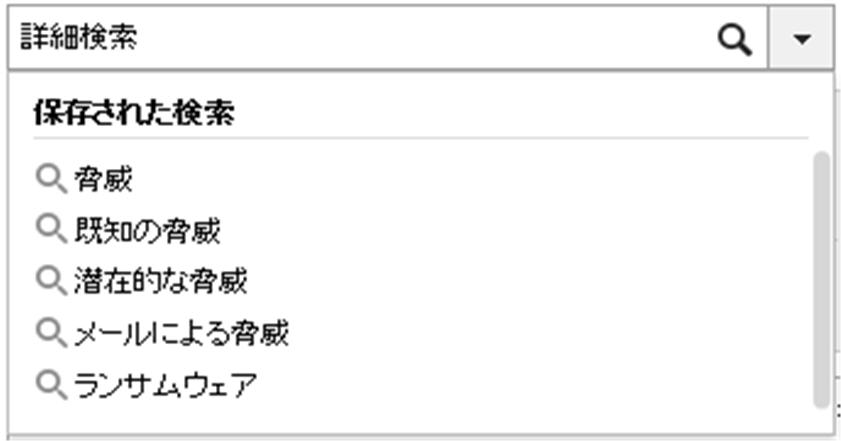
|
名前
|
フィルタオプション
|
|
脅威
|
検出の種類のオプションは次のとおりです。
|
|
既知の脅威
|
ファイル検出の種類: 既知の不正プログラム
|
|
潜在的な脅威
|
|
|
メールによる脅威
|
プロトコルのオプションは次のとおりです。
|
|
ランサムウェア
|
検出名のオプションは次のとおりです。
|